1. Excel默认禁用宏,需手动启用
2. 查看宏
3. 写个简单宏:弹窗
Sub Hello()
MsgBox ("Hello,world!")
End Sub
5. 点击刚刚添加的笑脸小图标,会执行刚刚的宏代码,进而弹窗
6. 修改某个sheet的名字
Sub RenameWorksheets()
Worksheets("Sheet1").Name = "New Name"
End Sub7. 修改所有sheet的名字:for循环的使用,这里workSheetItem是变量,可任意
Sub RenameWorksheets()
For Each workSheetItem In Worksheets
workSheetItem.Name = workSheetItem.Name & "New Name"
Next
End Sub
Sub Test()
For Each workSheetItem In Worksheets
workSheetItem.Name = workSheetItem.Range("B1").Value
Next
End Sub9. 判空处理:<>意思是不等于,双引号指空文本,if和end if之间代码是符合当前条件的可执行语句
Sub Test()
For Each workSheetItem In Worksheets
If workSheetItem.Range("B1").Value <> "" Then
workSheetItem.Name = workSheetItem.Range("B1").Value
End If
Next
End Sub10. 定义变量:使用Dim定义,As后面是VBA的数据类型
Sub Test()
Dim workSheetItem As Worksheet
For Each workSheetItem In Worksheets
If workSheetItem.Range("B1").Value <> "" Then
workSheetItem.Name = workSheetItem.Range("B1").Value
End If
Next
End Sub11. 创建图表:
ActiveSheet指当前所在的sheet,(100,50,300,200)指左上角坐标为(100,50),图标长为300,宽为200,With…End With 构造来对该对象执行操作
Sub Chart()
Dim myChart As ChartObject
Set myChart = ActiveSheet.ChartObjects.Add(100, 50, 300, 200)
With myChart
.Chart.SetSourceData Source:=Selection
End With
End Sub
我们还可以让输出为饼图,注意ChartType
Sub Chart()
Dim myChart As ChartObject
Set myChart = ActiveSheet.ChartObjects.Add(100, 50, 300, 200)
With myChart
.Chart.SetSourceData Source:=Selection
.Chart.ChartType = xlPie
End With
End Sub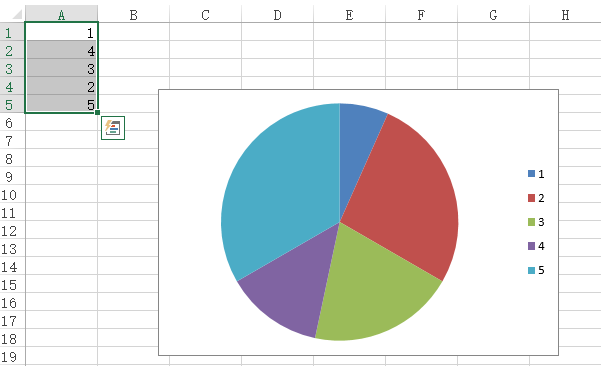
或是指定修改A4的值为8,此时单元格和图表都会变成8
Sub Chart()
Dim myChart As ChartObject
Set myChart = ActiveSheet.ChartObjects.Add(100, 50, 300, 200)
Application.ActiveSheet.Range("a4").Value = 8
With myChart
.Chart.SetSourceData Source:=Selection
.Chart.ChartType = xlPie
End With
End SubSub Chart()
Dim myChart As ChartObject
Set myChart = ActiveSheet.ChartObjects.Add(100, 50, 300, 200)
Application.ActiveSheet.Range("a4").Value = 8
myInput = InputBox("Please type a number:")
Application.ActiveSheet.Range("a5").Value = myInput
With myChart
.Chart.SetSourceData Source:=Selection
.Chart.ChartType = xlPie
End With
End Sub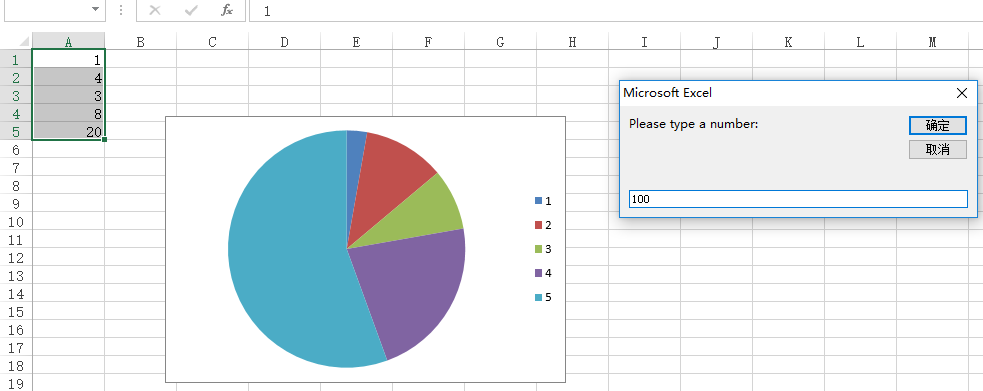
修改为100后输出如下图
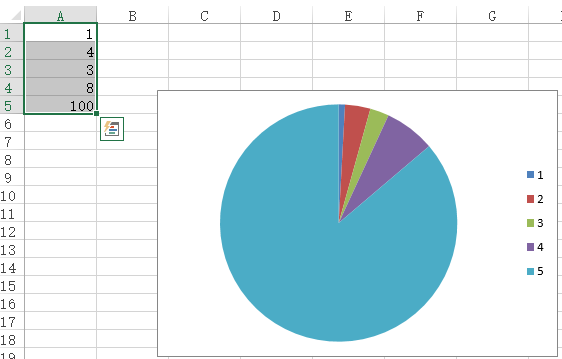
12. 用户窗体:与用户交互
点击 插入-用户窗体,我们以插入一个 button 按钮为例
鼠标拖拽到编辑区域
点击按钮,右键,选择-查看代码
修改代码如下,记住Run方法里传入的是已经写好的宏的名字,就是上面的Hello
Private Sub CommandButton1_Click()
Run ("Hello")
End Sub
附录:
本文转自:MSDN








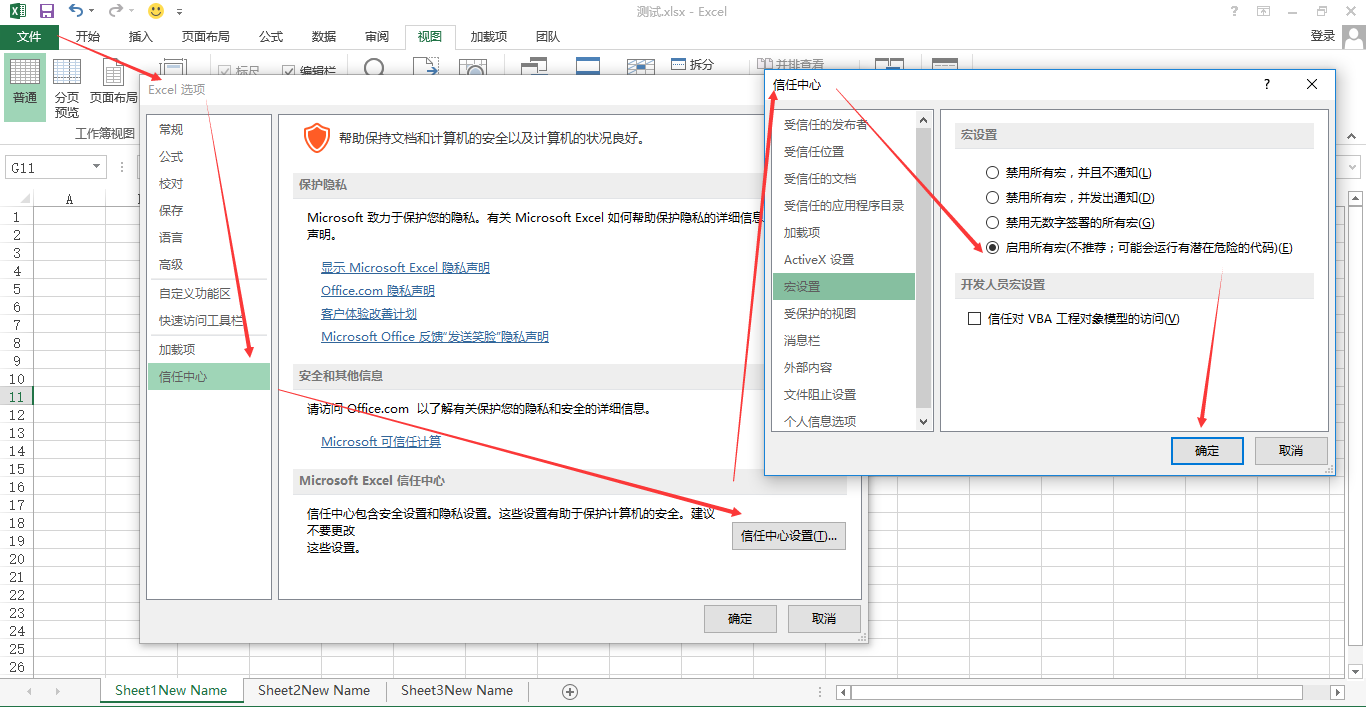

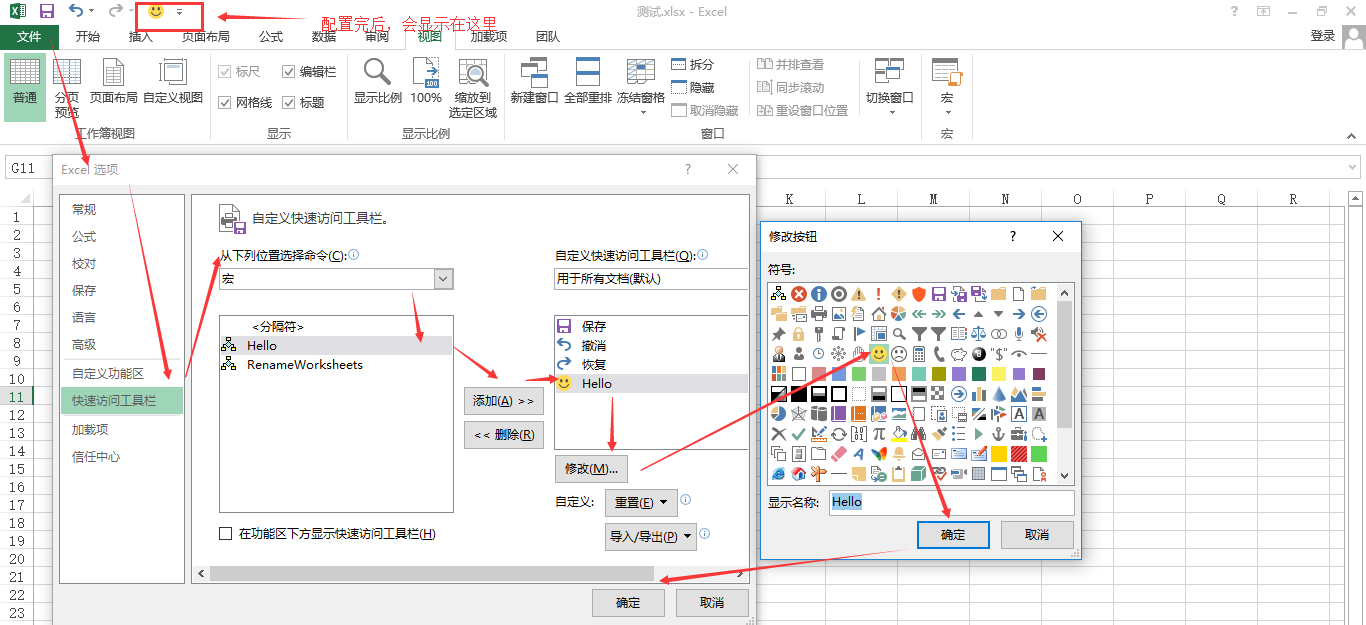
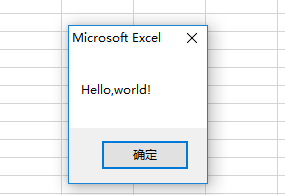
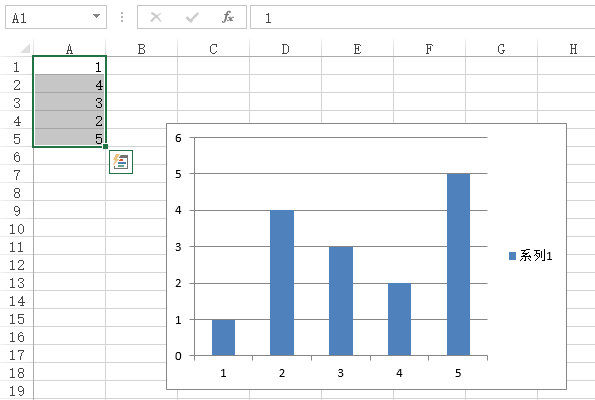
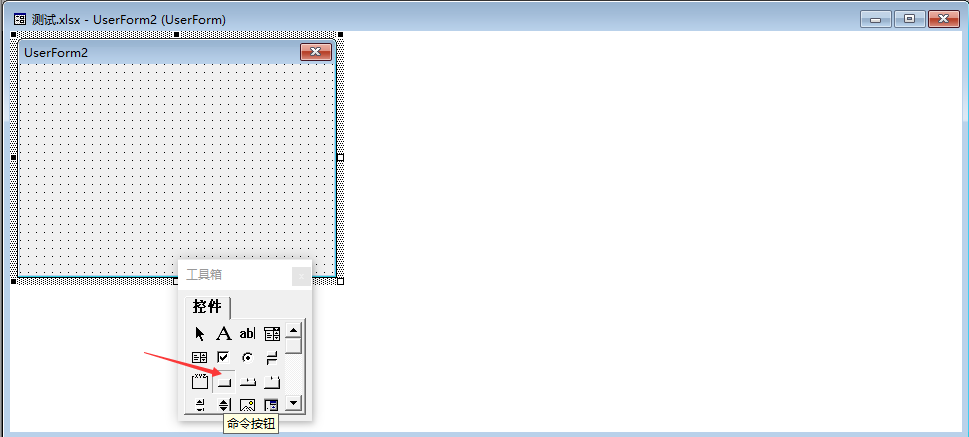
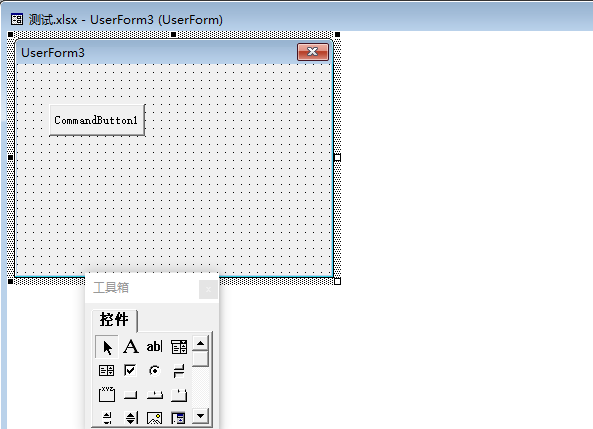














 4008
4008











 被折叠的 条评论
为什么被折叠?
被折叠的 条评论
为什么被折叠?








